Už se vám někdy stalo, že jste se probudili uprostřed noci a měli potíže s usínáním? Dokud jste vzhůru, snažíte se dohnat nějaké čtení, ale nechce se vám rozsvítit. Pokud čtete bez přidání filtru modrého světla, čtení nemusí být tak příjemné a mohlo by vás bolet oči.
Vzhledem k tomu, že na Androidu existuje aplikace pro téměř vše, můžete se vsadit, že existují skvělé aplikace pro filtrování modrého světla, které můžete vyzkoušet. Některé aplikace budou mít více možností než jiné, to jen pro případ, že se vám líbí aplikace nabitá funkcemi. Ale pokud hledáte pouze aplikaci, která aplikuje filtr, existuje také taková aplikace.
1. Filtr modrého světla – noční režim Night Shift
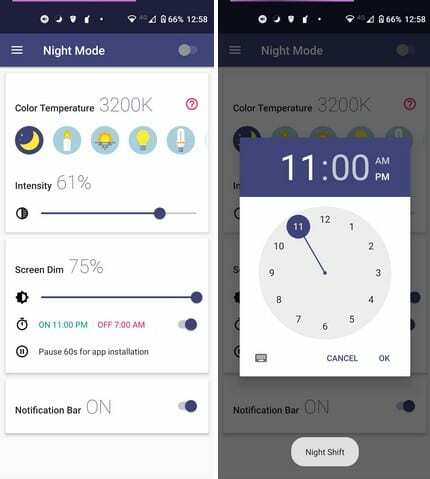
Filtr modrého světla – noční režim Night Shift je snadno použitelná aplikace. Pokud jde o výběr filtru modrého světla, můžete si vybrat z pěti různých možností. Možnosti budou reprezentovány ikonami, jako je Měsíc, Svíčka, Slunce a dvě žárovky. Když klepnete, aplikace pro tuto možnost použije filtr modrého světla.
Pomocí posuvníku použijte intenzitu filtru a míru, do jaké chcete, aby filtr ztlumil vaši obrazovku. Filtr můžete použít ručně nebo můžete naplánovat zapnutí a vypnutí filtru v určitou dobu. K dispozici je také možnost dočasně pozastavit aplikaci na 60 sekund. Ve spodní části také najdete možnost mít nebo ne
notifikační lišta, ikona, která vám pomůže zapnout filtr ručně.2. Filtr modrého světla a noční režim – Night Shift
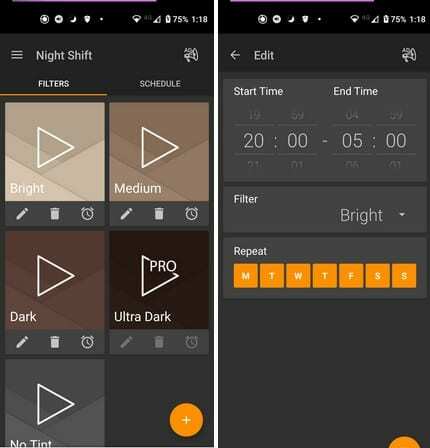
Filtr modrého světla Night Shift funguje trochu jinak než první aplikace. Například nemá posuvník, takže můžete upravit intenzitu filtru. Místo toho však nabízí samostatné možnosti, pokud jde o intenzitu filtru. Můžete si vybrat z možností, jako jsou:
- Jasný
- Střední
- Temný
- Ultra Dark (pouze Pro)
- Žádný odstín
Vpravo dole uvidíte oranžový kruh se znaménkem plus. Pokud si chcete vytvořit vlastní filtr, můžete to udělat zde.
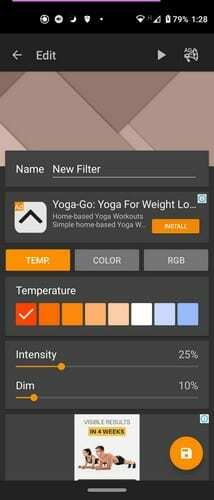
Jakmile nový filtr pojmenujete, budete muset přidat věci, jako je teplota, barva a RGB. Když klepnete na tlačítko uložit, nový filtr se objeví s ostatními na hlavní stránce. Je zde také možnost přejít na Pro za 2,99 $. Za tuto cenu získáte doživotní bezplatné upgrady, ultra tmavý filtr, žádné reklamy a více plánů.
3. Filtr modrého světla pro péči o oči

Filtr modrého světla pro péči o oči umožňuje přidat do filtru konkrétní barvu. Můžete si vybrat z barev jako je šedá, hnědá, červená, žlutá, zelená. Aplikace nabízí další možnosti, jako je přidání zástupce na domovskou obrazovku, zástupce na stavovém řádku, Pořizování snímků obrazovky bez filtru obrazovky a úprava krytí filtru.
Abyste mohli využívat všechny funkce, budete muset upgradovat na Premium, ale pokud jste ochotni sledovat jednu reklamu, můžete všechny funkce používat zdarma po dobu deseti dnů. Můžete také přepnout z tmavého a světlého režimu.
4. Filtr modrého světla Twighlight pro lepší spánek
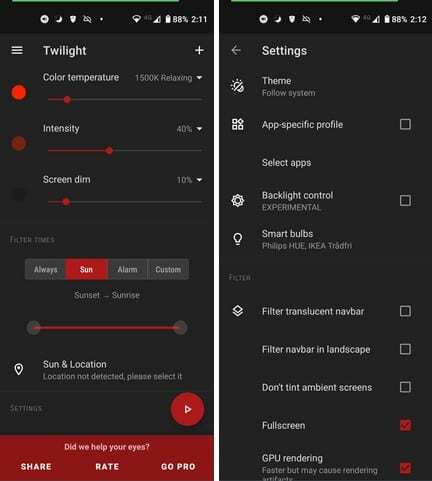
Aplikace, která vám nabídne různé možnosti, je Filtr Twilight Blue Light pro lepší spánek. Při prvním otevření aplikace vás provede krátkou prohlídkou toho, jak může být modré světlo škodlivé a jak aplikaci používat. Na hlavní stránce aplikace můžete upravit věci, jako je teplota barev, intenzita, ztmavení obrazovky a časy filtrování.
S touto poslední možností si můžete vybrat z možností Vždy, Slunce, Alarm a Vlastní. Pomocí posuvníku, který je přímo pod ním, nastavte časovač na požadovaný čas. Mezi další možnosti, které najdete, patří:
- Filtrovat oznámení a zamykat obrazovku
- Témata
- Profil specifický pro aplikaci
- Ovládání podsvícení
- Chytré žárovky
- Filtrujte průsvitnou navigační lištu
- Filtrujte navigační panel na šířku
- Netónujte okolní obrazovky, celá obrazovka
- Start on Boot a další.
5. sFilter – bezplatný filtr modrého světla
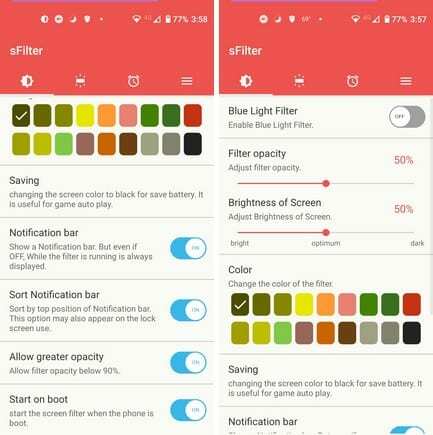
V neposlední řadě máte sFilter Free filtr modrého světla. Když aplikaci poprvé otevřete, uvidíte možnosti, které můžete upravit, jako je kapacita filtru, jas obrazovky a tlačítko pro vypnutí a zapnutí. Na výběr jsou různé barvy filtrů, např šetření baterie možnost, Zobrazit možnost ovládání na oznamovací liště, Umístit ovládací prvek v horní části oznamovací lišty, Povolit větší neprůhlednost a Spustit při spuštění.
V horní části uvidíte čtyři karty. Jen si přečtete, co má první karta, ale na druhé si můžete pohrát s možnostmi, jako je povolení widget aplikace, Úprava velikosti widgetu, Použít efekty widgetu, Opravit pozici widgetu a ovládání krytí filtru knoflík.
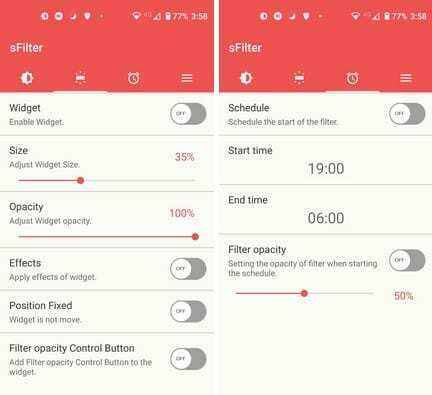
Na poslední záložce najdete vše, co potřebujete k nastavení filtru podle plánu. K dispozici je také možnost nastavení krytí filtru. Jak můžete vidět, je to aplikace, která se snadno používá a poskytuje vám spoustu možností, jak si vše nastavit tak, jak se vám to líbí.
Závěr
Jedním z mnoha problémů, které může modré světlo způsobit, je ještě těžší usínání. Modré světlo vás udrží vzhůru, když představa, že si budete číst, byla úplným opakem. Použitím jedné z aplikací na seznamu pomůžete chránit svůj zrak před škodlivými věcmi, které může modré světlo způsobit. Čtete hodně večer? Podělte se o své myšlenky v komentářích níže a nezapomeňte článek sdílet s ostatními na sociálních sítích.